La verdad es que no se necesita ningún título de ingeniería para usar Netflix. El sitio web es fácil de usar, sólo necesitas elegir lo que quieres ver y, en un abrir y cerrar de ojos, tendrás la temporada que buscas en tu computadora o televisor. Sin embargo, aun así, creemos que incluso la experiencia a través de Netflix puede mejorar, y tenemos varias maneras de probarlo. Por ello, con estos consejos y trucos en Netflix aprovecharás al máximo tu suscripción. Además, deberías echar un vistazo a nuestras selecciones de las mejores películas en Netflix y las mejores series en Netflix.

Más inteligente, no más difícil
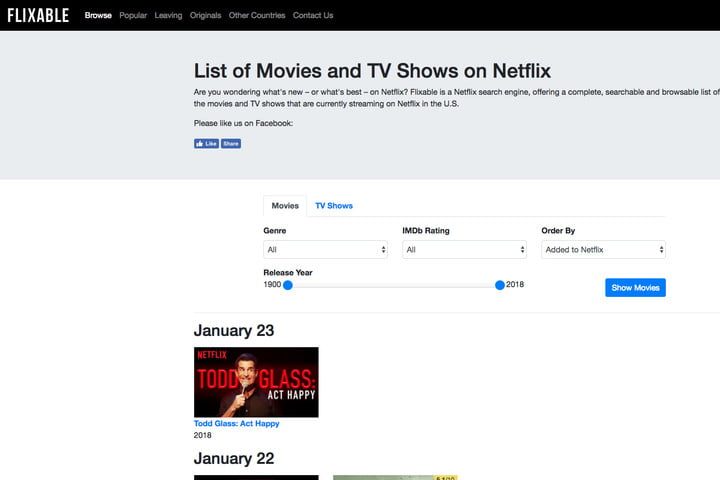
La interfaz de Netflix se ve muy bien, pero, a veces, puede funcionar lentamente (dependiendo de tu hardware). Así se creó Flixable, un sitio web para ayudarte a encontrar rápidamente elementos para mirar y para controlar el contenido recientemente agregado (y que se eliminará próximamente).
Actualmente, la plataforma sólo es compatible con Netflix en los EE.UU., el Reino Unido, Australia y Finlandia, pero hay más países en camino. La función de búsqueda es útil y rápida, lo que permite filtrar de diferentes maneras, e incluso hay una subsección completa para las producciones originales de Netflix.
Descarga películas para verlas sin conexión
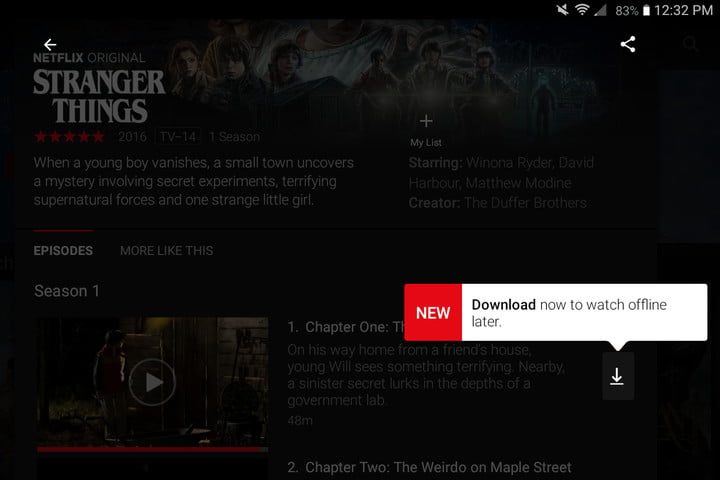
Durante años, los suscriptores de Netflix soñaron con la capacidad de descargar películas o episodios de sus series favoritas para disfrutar de un largo viaje. El sueño finalmente ha llegado, y estamos aquí para ayudarte a hacer que la transición sea lo más suave posible, para que puedas sentarte y disfrutar de la vida sin Internet.
¿Quieres saber cómo? Lo primero es lo primero: actualmente sólo puedes hacerlo en un dispositivo móvil (teléfono o tableta) o en la aplicación Windows 10 (o versión posterior). Asegúrate de que tu aplicación de Netflix esté actualizada, luego dirígete a la Configuración de la aplicación (ubicada debajo del menú en la esquina superior izquierda) y selecciona una calidad de vídeo: más alta para una mejor resolución y descargas más lentas, estándar para todo lo contrario.
A continuación, toca el mismo menú y elige Disponible para descargar. Todo lo que se muestra allí puede descargarse y visualizarse sin conexión. Selecciona una serie, película o episodio y luego presiona el botón de descarga (eso sí, tendrás que descargar episodios individualmente). Cuidado, sin embargo, el espacio es limitado, especialmente en los teléfonos inteligentes.
Califica todo lo que miras
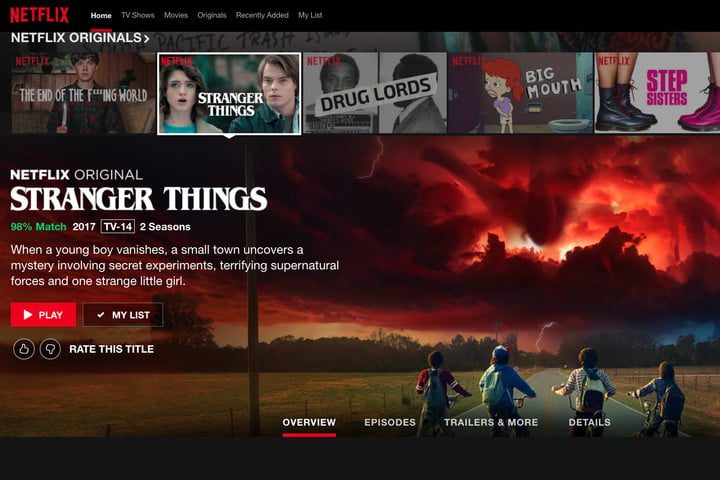
Para obtener sugerencias personalizadas, puedes «calificar» títulos con un pulgar hacia arriba o hacia abajo (Netflix eliminó su sistema de clasificación por estrellas, para bien o para mal). El algoritmo de Netflix toma nota de tus preferencias y adapta sus títulos sugeridos según estas calificaciones. Al usar el sistema de clasificación, puedes ahorrarte algo de tiempo en la búsqueda.
Por el contrario, el sistema también toma nota de las series y películas que no te gustan y evitará hacer sugerencias similares en el futuro. Calificar constantemente lo que ves ayuda a afinar, haciendo que tu experiencia visual sea mucho más fácil.
Configura varios perfiles
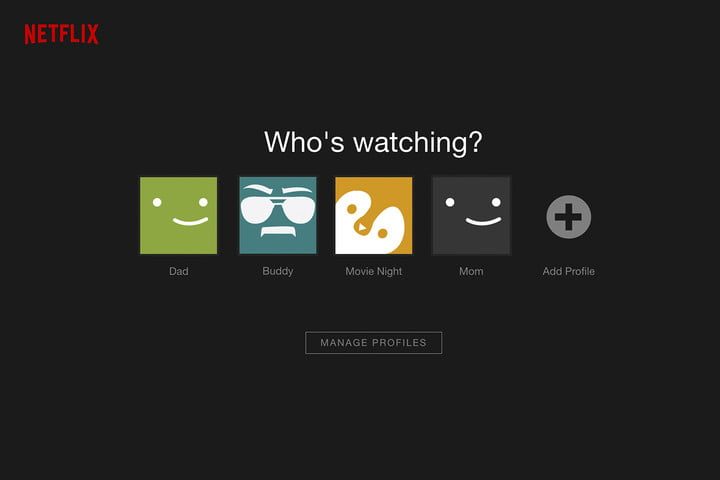
Si más de una persona usa tu cuenta de Netflix, la configuración de otros perfiles ayuda a mantener separadas las preferencias de todos. Netflix permite hasta cinco perfiles diferentes, y mantiene las preferencias y clasificaciones de gusto de cada persona específicas para tu perfil.
Esta es una característica particularmente útil para aquellos que tienen hijos. Lo último que necesitas es una lista llena de sugerencias relacionadas con Dora la Exploradora cuando realmente quieres una buena película de ciencia ficción.
Añade clasificaciones de IMDB y enlaces de tráilers
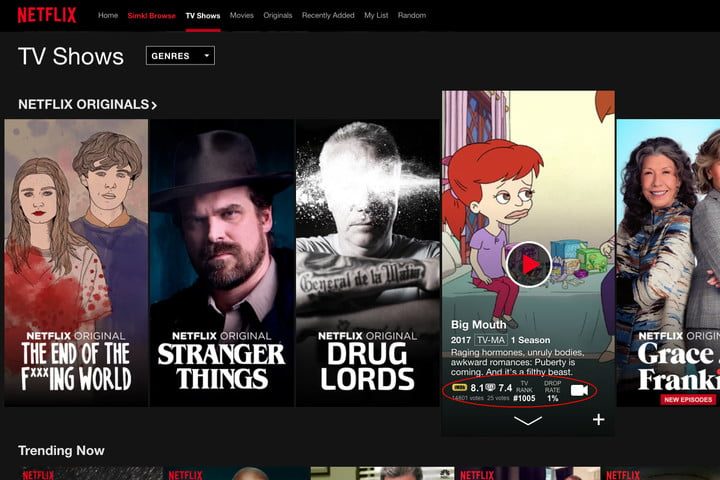
Si te encanta revisar las reseñas antes de decidirte por una película, entonces es crucial agregar las calificaciones de IMDB a tu perfil de Netflix.
Los usuarios de Google Chrome pueden descargar la extensión de Enhancer de Simkl para que aparezcan las calificaciones al navegar por las selecciones de Netflix. Necesitarás configurar una cuenta de Simkl y vincularla a tu perfil de Netflix, luego verás las clasificaciones de IMDB.
La extensión también agrega la capacidad de ver tráilers de la mayoría de las selecciones, y un menú desplegable «Simkl Browse» en la parte superior de tu ventana de Netflix, que permite filtrar los títulos más a fondo (de hecho, es muy útil).
Sólo se puede acceder a estas funciones a través de la versión de navegador de PC / Mac de Netflix y no desde la aplicación móvil, las aplicaciones over-the-top (Roku / Apple TV / Fire TV) o las aplicaciones del sistema de juegos. También funciona para Hulu y Crunchyroll.
Clasifica tu lista
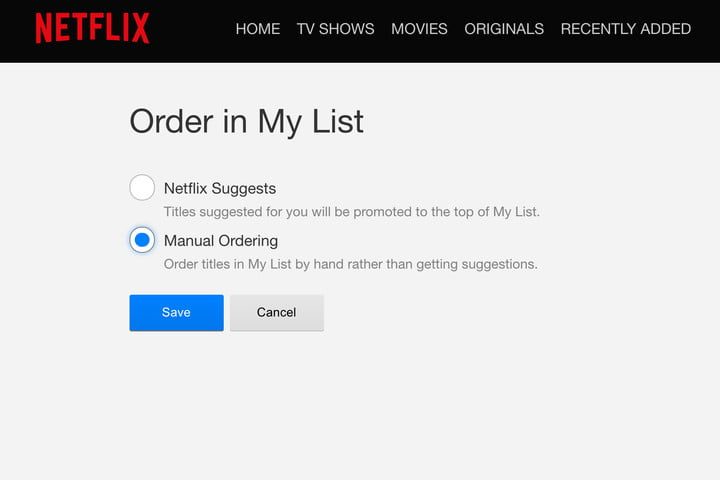
Las recomendaciones creadas por algoritmos proporcionadas por Netflix en la sección Mi Lista de tu biblioteca pueden ser útiles.
Pero, si lo prefieres, puedes a tu computadora, a la pestaña Mi cuenta en la esquina superior derecha, luego desplazarte hasta Mi perfil y seleccionar el enlace Ordenar en mi lista. Desde allí, puedes elegir si Mi lista está seleccionada por la computadora, o si la has ordenado tú.
Busca subgéneros ocultos
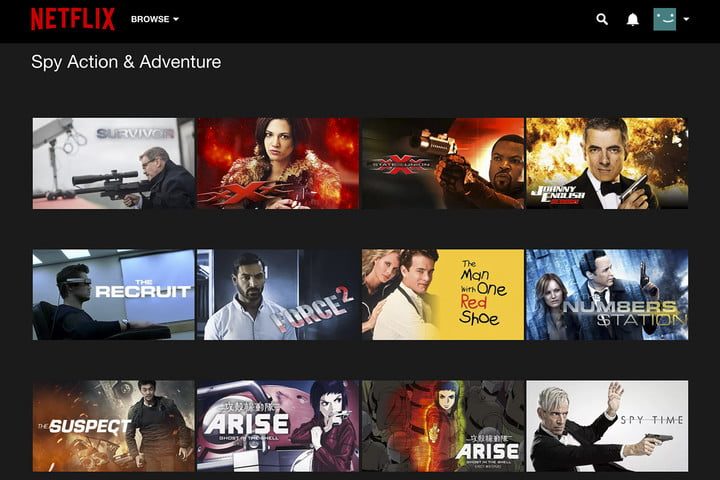
Netflix ha asignado códigos a cada género y subgénero, y puedes acceder a la lista completa de películas o series de forma manual.
Para hacerlo, debe escribir la siguiente URL en tu navegador de Internet: http://www.netflix.com/browse/genre/X. Después de eso, simplemente cambia el componente «X» por el código que corresponde al género que deseas explorar, y podrá ver todas las opciones disponibles.
Las categorías van desde las más generales, hasta las más específicas. Con la rapidez y facilidad con que pueden insertarse en un navegador, sirven como una herramienta útil, además de la página de inicio de Netflix y las opciones de navegación existentes, para encontrar exactamente lo que deseas.
Alternativamente, en lugar de ingresar enlaces manualmente, los usuarios de Google Chrome pueden instalar la mencionada extensión Enhancer, vincular una cuenta y seleccionar desde el menú desplegable «Simkl Browse».
Mantente al día y obtén recomendaciones
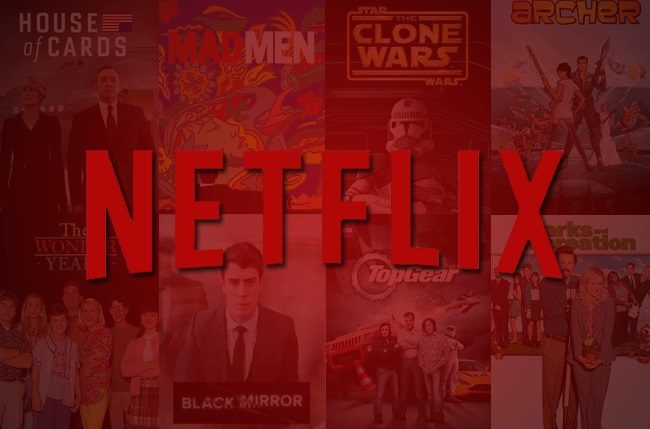
Cada mes, publicamos una lista actualizada de las novedades de Netflix, pero si no sabes qué mirar, hay muchos usuarios que ofrecen recomendaciones útiles.
En nuestro caso, te ofrecemos dos listas, una con nuestras series favoritas y otra con nuestras películas preferidas, pero también Reddit cuenta incluso con un subreddit completo dedicado a esta causa.
Reproducción aleatoria
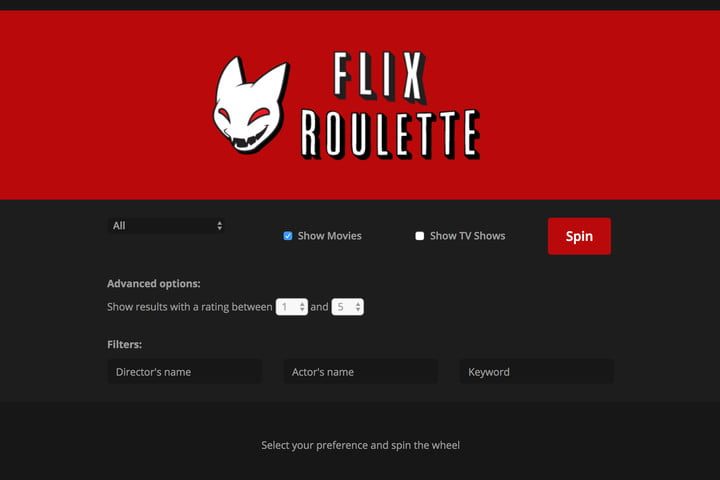
Si te sientes afortunado/a o simplemente deseas una experiencia televisiva más tradicional, hay una manera de elegir aleatoriamente una película o una serie.
Netflix Roulette es un sitio independiente que te permite ver una película o un episodio al azar. Pero para aquellos que no buscan algo completamente al azar pueden ajustar sus opciones viendo películas con una ventana de clasificación, director o nombre de actor o palabra clave determinada.
La instalación de la extensión Simkl Enhancer mencionada anteriormente también agrega una herramienta llamada «Aleatoria» que seleccionará aleatoriamente una película o serie de televisión para ti.
Ajusta manualmente la configuración de transmisión
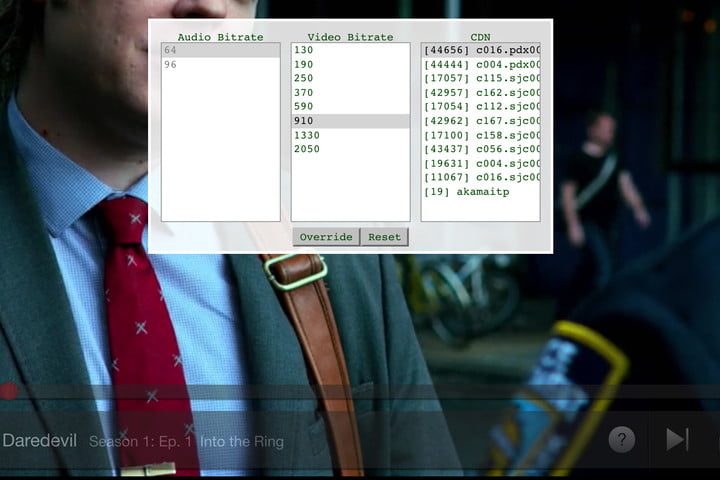
Aquellos con conexiones más lentas a veces pueden tener problemas con los tiempos de búfer constantes: el icono giratorio que siempre interrumpe lo que sea que intentes ver es muy molesto.
Pero ajustar manualmente la velocidad de transmisión a una configuración más baja puede ayudar a aliviar estos problemas. Simplemente tienes que presionar ctrl-shift-alt-s en Windows, o ctrl-shift-option-s en una Mac y elige un número más bajo en la sección central del menú emergente que aparece.
Cambia los subtítulos
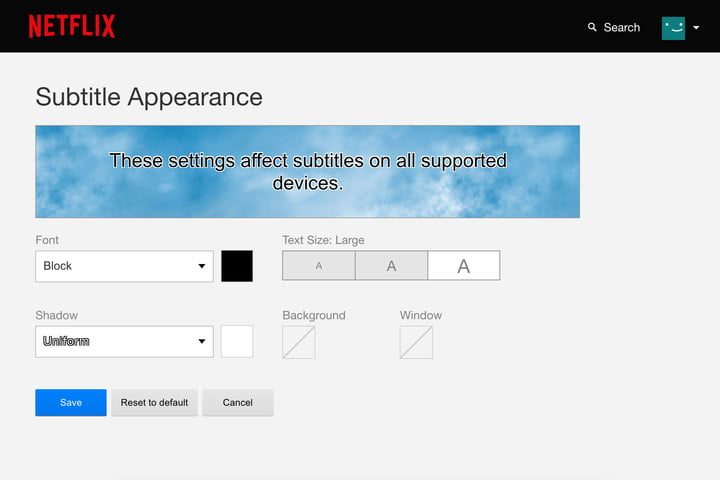
¿Te encanta mirar películas extranjeras, pero te resulta difícil mantenerte al día con los subtítulos automáticos que Netflix pone en tu pantalla? El tamaño, el estilo y el color de los subtítulos se pueden ajustar en el menú Tu cuenta en la lista desplegable superior derecha de tu navegado. Después, tendrás que seleccionar Aspecto de los subtítulos. Los cambios que realices en tu computadora también se aplicarán en los dispositivos móviles que utilices.
Extra: SubFlicks permite buscar archivos de subtítulos e integrarlos en Netflix a través de la aplicación Super Netflix para Chrome. Lamentablemente, estos subtítulos adicionales sólo estarán disponibles para PC y Mac.
Haz una Flixtape
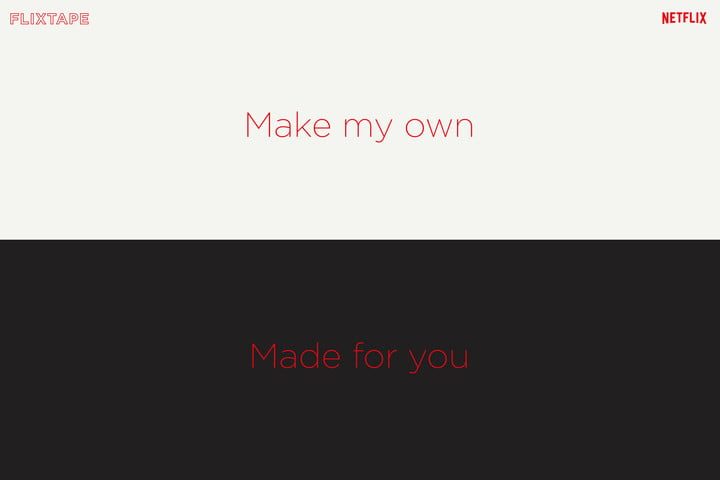
¿Conoces la función Flixtape? Si tienes un excelente gusto para elegir y consumir contenido de Netflix, deberías compartirlo con tus amigos y familiares.
Por ello, Flixtape es una excelente manera de acercar a tus conocidos a tus éxitos favoritos de Netflix a través de un sitio web dedicado.
Busca por idioma
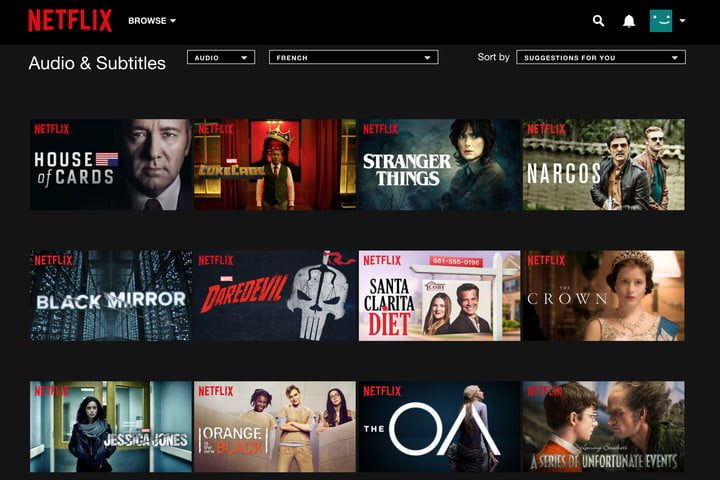
Aquellos que buscan expandir su vocabulario y su bagaje lingüístico, tienen una excelente manera de hacerlo, aunque algo oculta, en Netflix.
Si vas a la sección Detalles de cualquier serie, puedes ver una selección de idiomas diferentes para los subtítulos. Haz clic en un enlace para un idioma determinado, y llegarás a una página con todas las series y películas disponibles en ese idioma. A continuación, puede ordenar esas listas por sugerencias, calificación y de muchas otras formas interesantes.
Controla el uso de datos
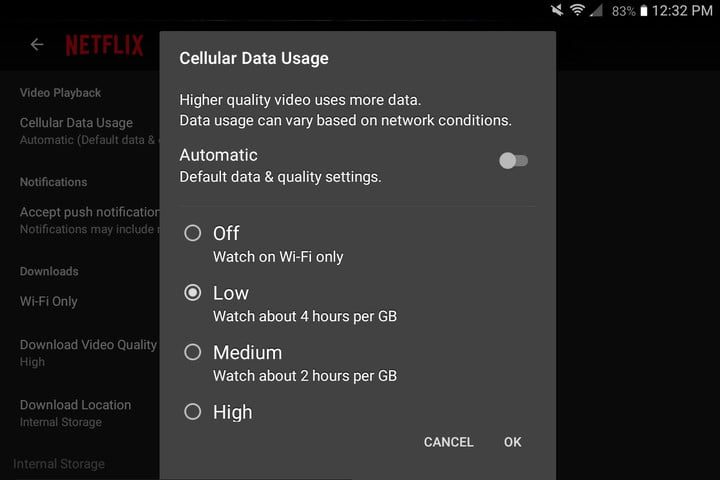
El streaming puede tener un alto costo en la factura de tu teléfono, pero Netflix tiene una forma de frenarlo.
En la aplicación iOS o Android, ves a Configuración dentro la aplicación y luego a Uso de datos celulares. A partir de ahí, puede elegir cuántos GB de datos por hora estás dispuesto a permitir que use Netflix.
Los ajustes van desde permitir que nada transmita datos: Netflix solo transmitirá cuando estés conectado a una red Wi-Fi, hasta Ilimitado, donde el servicio de transmisión siempre transmitirá con la mayor calidad posible.
Solicita contenido extra
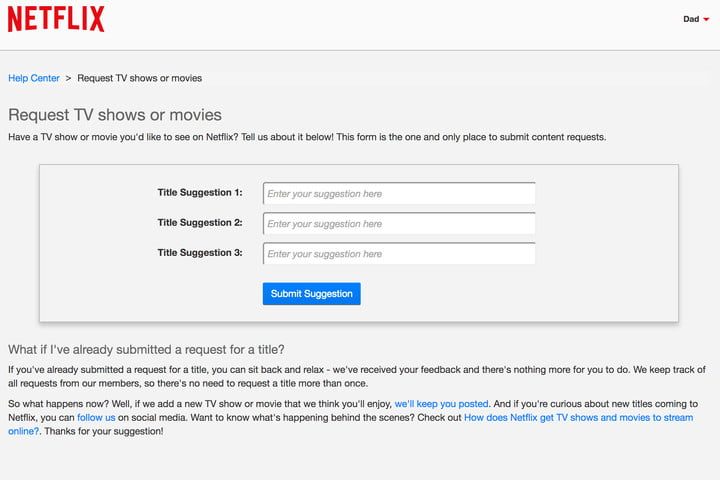
¿Tienes una película o serie favorita que no estás viendo en Netflix? Puede ir a la página de ayuda de la compañía para sugerir hasta tres títulos a la vez que te gustaría agregar.
Netflix busca licencias para este contenido sugerido y, en ocasiones, las agrega a su amplia biblioteca de transmisión.
Aprende los atajos de teclado
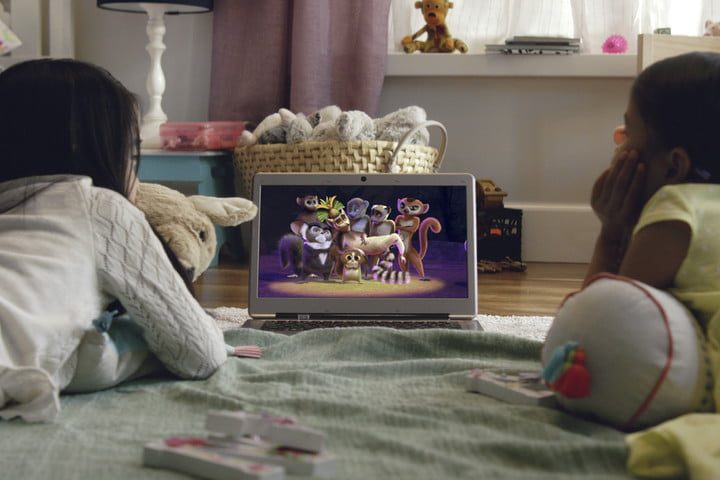
Al igual que con cualquier aplicación de Internet de calidad, Netflix ofrece a los usuarios una serie de atajos rápidos para ahorrarte clics.
Aquí te ofrecemos una lista completa, para que puedas alternar fácilmente cosas como el modo de pantalla completa y el volumen sin mover el mouse.
Espacio / Intro
: Reproducir / Pausa
PgUp
: Play (sólo para PC)
PgDn
: Pausa (sólo para PC
F
: pantalla completa
Esc
: Salir de pantalla completa
Mayús + flecha izquierda
: Rebobinar
Shift + Flecha derecha
: Avance rápid
Flecha hacia arriba
: Subir volumen
Flecha hacia abajo
: bajar el volumen
M
: activar / desactivar silencio
Elimina tu historial
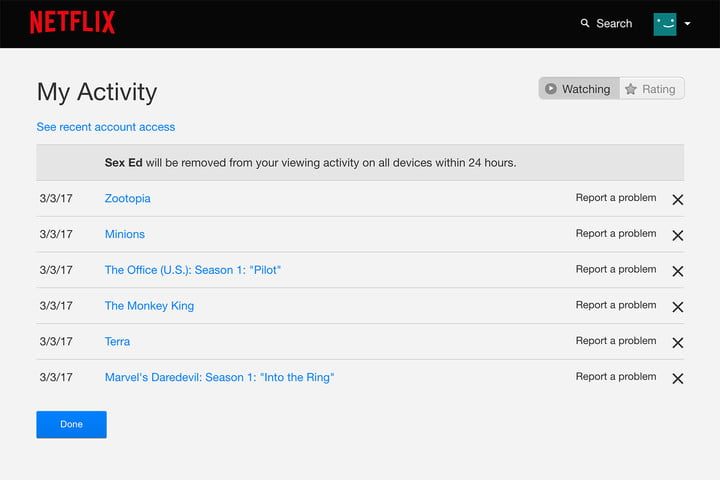
Aquellos que están cansados de recibir sugerencias basadas en las preferencias de sus niños tienen una opción fácil: borrar el registro.
Ves al menú Mi actividad para ver todo lo que has visto en orden cronológico, luego presiona la X en el lado derecho de un título en particular para eliminarlo de tu historial de visualización.
Saca a tu ex
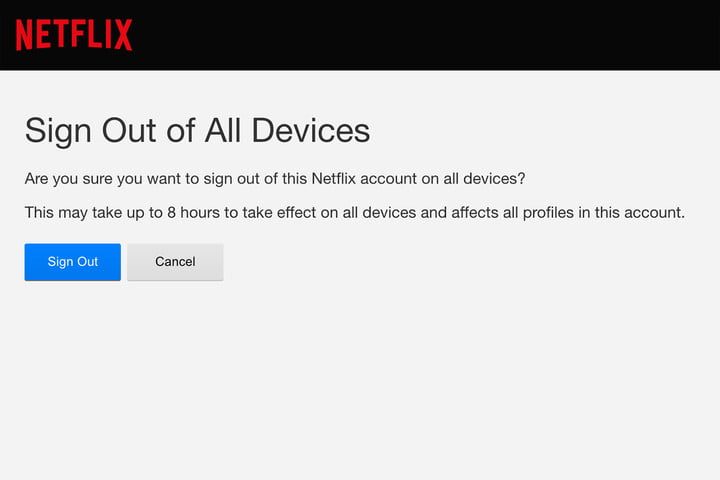
Si compartías tu cuenta con tu ex pareja, no te preocupes. Simplemente, ves al menú desplegable superior derecho en Netflix, selecciona Mi cuenta y luego elige Cerrar sesión en Todos los dispositivos. Así, te quitarás de encima a tus ex gorrones.
Aunque, por supuesto, si conocen la contraseña, necesitarás cambiarla también.
Conviértete en uno de los primeros en adoptar las nuevas funciones
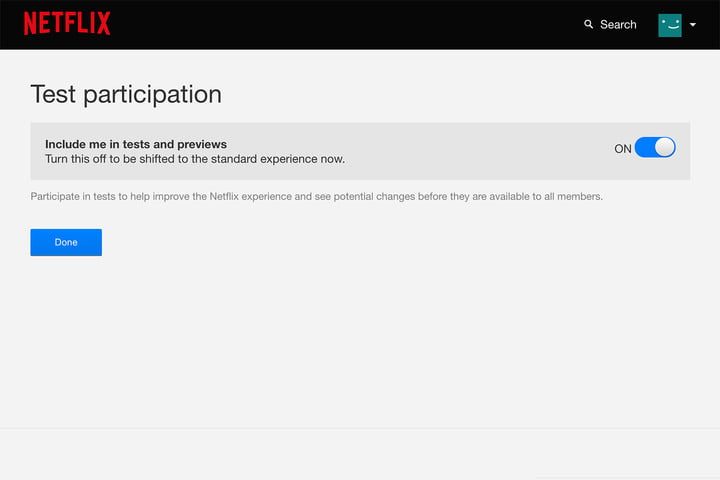
Si te gusta estar a la vanguardia, ves al menú superior derecho, selecciona Mi cuenta y luego haz clic en el enlace Participar en la prueba.
Al participar, se te permitirá participar en las pruebas para ayudar a mejorar la experiencia de Netflix para los demás, y ser el primero en ver posibles cambios antes de que lleguen a todos los usuarios.
Pon tu cuenta en espera

¿Qué pasa cuando vas a pasar varios días en la carretera o ha llegado el verano y vas a pasar menos tiempo en casa?
Netflix te permite suspender fácilmente tu suscripción por hasta 10 meses sin pagar cargos adicionales.
Para hacerlo, solo dirígete a la configuración de tu cuenta, luego haz clic en «Cancelar membresía» (justo debajo de «Membresía y Facturación»). Ten en cuenta, sin embargo, que si dejas intacta tu cuenta por más de 10 meses, toda su información desaparecerá.



